U盘安装win10更新设备驱动出现异常该如何解决?
一般来说,Win10系统更新设备驱动是为了提高软件和设备的兼容性,从而最大程度地发挥硬件的性能。但是,有些用户就反馈在使用老毛桃重装Win10系统后,win10系统更新设备驱动出现异常了,那该怎么办呢?接下来小编就针对这一问题给大家带来U盘重装win10系统更新设备驱动出现异常的解决方法。
U盘安装win10系统更新设备驱动出现异常的解决方法:
一、首先按快捷键“win+x”调出菜单栏,然后点击选择“设备管理器”如图示:
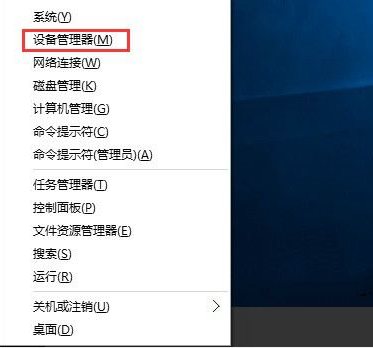
二、在打开的界面找到你刚安装并设备异常的设备,右击选择属性;如图示:
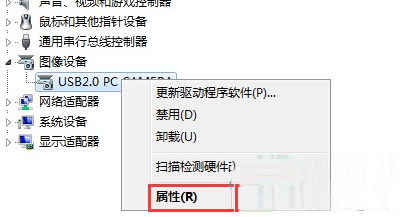
三、设备属性打开后,将其切换到“驱动程序”标签,接着就单击“滚回驱动程序”按键;如图示:
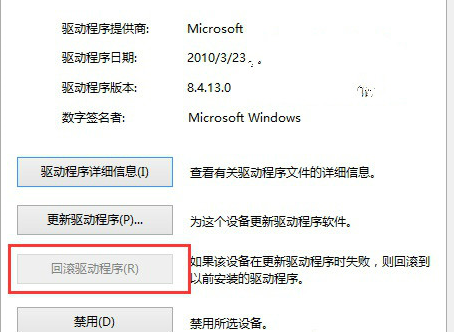
四、这时候会显示出来一个提示框,直接选择是,让驱动程序回滚,之后再重启电脑,设备异常的问题就可以很好的解决了。
以上介绍的内容就是关于U盘安装win10系统更新设备驱动出现异常的解决方法,不知道大家学会了没有,如果你也遇到了同样的问题的话可以参考一下小编介绍的方法自己动手尝试一下,希望可以帮助大家解决问题,谢谢!!!了解更多的教程资讯请关注我们系统天地网站~~~










 苏公网安备32032202000432
苏公网安备32032202000432